你有没有想过制作一台可以放在手掌上的电脑? 我就很想,所以我制造了这款被我称之为 Pi-Micro 的小型笔记本电脑。 这是 Pi-Micro 的第三版,制作了将近一年的时间,因为它足够精细了,所以来与大家分享。 Pi-Micro 可以运行完整的 Linux 操作系统。能够浏览网页、编辑文档、使用终端、创建自定义编程脚本以及玩游戏。

据我所知,它是使用 Raspberry Pi 制作的最小的电脑,它还拥有全键盘。 使用树莓派 Zero W 制作,内置 WiFi 和蓝牙。
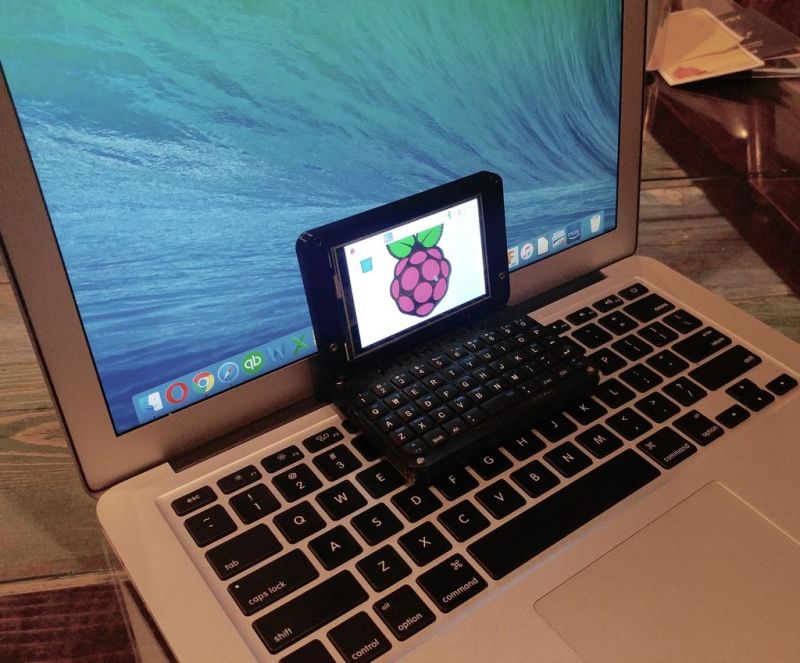
Pi-Micro规格介绍:
512 MB RAM
1GHz处理器
内置WiFi和蓝牙
3.5″触摸屏
1000mAh锂离子内置电池
16GB内部存储
完整的QWERTY键盘 108mmX19.5mmX70mm
自制 Pi-Micro 的心路历程
(如果你想要干货,请直接跳过此部分。)
这款笔记本电脑已经打磨了一年多了,在这一年里,我经历了很多不同版本的设计和原型。我设计的前两款都比较重,并且两种旋转轴的重量都不适合屏幕/主板。
a.V1.0(黑色)我的第一版Pi-Micro是2017年5月6日制作的。它使用3D打印的旋转轴,它太松,不能够让屏幕自行站立。但它的键盘是内置在我喜欢的,但是非常厚实和笨重。箱子顶部和底部的边缘也不是圆形的,外壳非常的便宜。
b.V2.0(Blue)我的第二版Pi-Micro是2017年10月左右制作的。我试图用超小的黄铜做的旋转轴,修复这个问题,但它们还是太松了。在这个版本中,我为了让它看起来更漂亮,把所有的边缘都变成圆形,并通过在3D建模程序为树莓派制作接口,代替焊接的铁质接口。关于这个版本的一个独特的地方,就是旋转轴和键盘连接处可以随意上下拆卸。但是,我最终不喜欢它的外观,因为它看起来并不像笔记本电脑。
项目免责声明
最好的项目从来都不容易。为了这台掌上计算机,我花费了一年多的时间,经历了几个版本通过几个版本的改机才获得现在的成品。这个项目有许多困难的焊接/拆焊,以及对Linux和Raspberry Pi的基本了解。如果你自己受伤或其他任何事情,我不负任何责任。请始终佩戴适当的保护装置,不要连接红色和黑色电线,也绝对不要刺破电池。小心!
3D 打印外壳

模型文件可在本项目文件库下载。
http://maker.quwj.com/project/44
打印参数设置如下:
长丝:ESUN PLA +
厚度:0.2MM
外壳:3
填充:80%
组件清单

树莓派 Zero W × 1
3.5 寸触屏显示器 × 1
3D 打印机 × 1
移动电源 × 1
迷你蓝牙键盘 × 1
Micro SD 卡 × 1
USB 插座 × 1
缝纫针 × 2
电线 × 1
螺丝 × 1
胶水 × 1
拆卸移动电源


拆卸的目的是获得薄型电池/充电器组合,电源开关,5v输出。
第1步,从机箱上卸下螺丝,然后从铝壳上拆下内部组件。
第2步,将电线从太阳能电池板切割到控制器板。
第3步,断开电池,然后把它与控制器板之间的两根3英寸长导线重新连接。
第4步,拆卸USB端口,并将焊线焊接到控制器板的正极和负极输出端。
准备屏幕组件



重要提示:此步骤基于Waveshare 3.5"显示器,如果你使用不同的显示器,请更换焊接电线的引脚以符合你的显示器规格。
更多详细信息查看文章下链接
1.拆除触摸屏上的外壳。就我个人而言,最简单的方法是使用冲洗刀具将其剪下,然后使用烙铁从电路板上单独移除引脚的下半部分。
2.焊接导线到引脚1,2,6,11,18,19,21,22,23,24和26。
3.标记所有电线,以便你分辨清楚,如图所示。
4.仔细检查标签。
4.在3D打印的显示部件中钻孔,以便它们可以组合在一起。
6.再次检查标签。相信我,它会省下很多挫折。
5.将屏幕放置在零件内部,并将其组合在一起。
将USB插座焊接到树莓派

我将USB接口安装在电脑的右下角。
1.首先使用钢丝钳剪下USB插孔两侧的小标签(不是四个引脚中的任何一个),因为不是利用它们将USB固定。
2.将四个引脚以90度角向下弯曲,让它们延伸出背面,但插口并没有伸出底部。
3.将线焊接到每个引脚上,确保它们足够长可以从外壳的一侧延伸到另一侧,如有必要,用热缩管将端口绝缘。提示:使用不同颜色的电线;它有助于分辨哪些是你要将它们连接到Pi。
4.使用上面的电路图,将导线焊接到Pi的焊盘。
将电池焊接到树莓派

1.焊接从电源5V输出Pi 5V引脚的红线。
2.将电源GND输出的黑线焊接到Pi GND引脚。
将屏幕焊接到树莓派


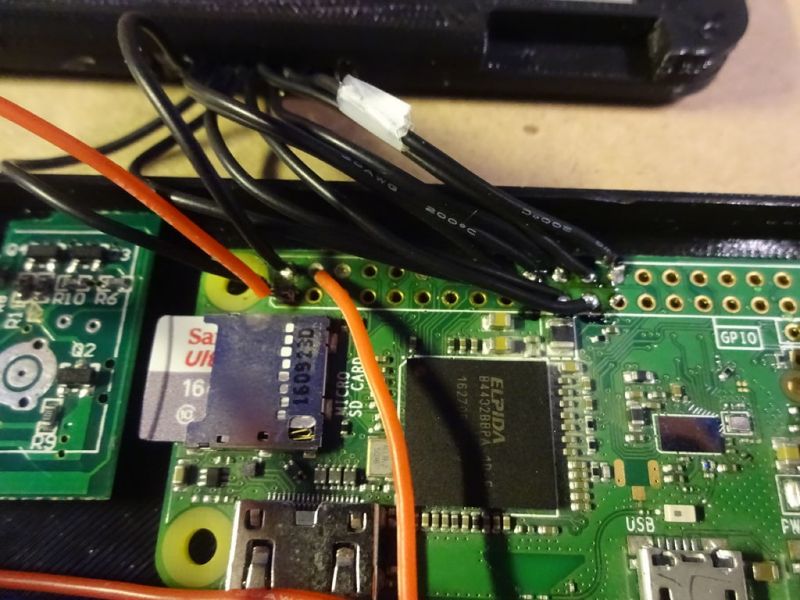

这一步非常的棘手,一定要小心。
1.请尽量缩短电线长度。如果你的电线太长,它们会堆积在底壳内,使其难以关闭。尝试测量每根导线需要的距离,并精确的切割它们,以便在显示器和下半部分布置时,底壳边缘与显示器边缘之间会有2CM的间隙。
2.将带标签的导线连接到Pi上的相应引脚。请一定确认好每根引线。
安装软件
你至少需要8GB大小的Micro SD卡,不过你选择使用的大小将决定Pi-Micro内部存储的容量。
这是一个重要的步骤,因为它也有助于确定屏幕和电池是否已连接正常。
1.将Micro SD格式化为FAT32。
2.在“ https://www.waveshare.com/wiki/3.5inch_RPi_LCD_(A) ”下载用于Waveshare显示器的预制系统镜像。
3.使用Etcher,将系统镜像写入到Micro SD上。
4.将卡插入Pi,打开电池然后静待佳音。
5.如果一切顺利进行,说明你的安装没错。如果有问题,请仔细检查所有焊点和接线。
6.将蓝牙键盘与Pi配对。这意味着稍后我们不必访问键盘上的配对按钮,并且每次启动时都会自动连接。
缩小键盘大小,并将其焊接到树莓派


对于Pi-Micro的键盘,我们将使用电池的迷你蓝牙键盘,然后将其焊接到Pi。
1.打开键盘外壳。我发现最简单的方法是弯曲键盘,直到盒子的顶部和底部之间出现裂缝,然后用平头螺丝刀将其撬开。
2.卸下微型USB充电端口。直接加热端口后面,用烙铁完成这一操作,当焊料熔化时,它很容易滑落。
3.拆除电池。
4.将两根电线焊接到电池用于连接的端口上。
5.打开它。 (当我们将它连接到Pi时,务必确保它会同时打开。)
6.将电池正极端子的电线焊接到Pi上的3.3V引脚
7.将电池负极端子上的导线焊接到Pi上的任何GND引脚。
组装所有组件



提示:这是最令人头疼的部分,各位趣友耐心点哦。对于旋转轴部分,我决定使用针作为转轴。如果安装的整个过程中,如有阻力,请勿强行挤压。把壳内的物品整理一下比生拉硬拽好的多。
1.确保一切尺寸合适。把所有组件放入壳内,把盖子放在下半部分,并确保它是齐平的。如果不能,请微调一下。
2.用热胶来固定一切(除了电池,它有可能爆炸)。这样就可以确保当你摇动完成的计算机时不会有任何移位,并且在尝试使用USB和充电端口时不会将其推入计算机。
3.现在所有东西都是安全的,把盖子放在下半部分,用螺丝来固定它。你可能需要预先钻孔,因为可以使用的螺钉厚度不同,所以我没有将这些孔放入设计中。
4.将显示器放在下半部分。确保它可以安装在底部旋转轴上,并且可以旋转。
5.安装针。我建议使用最大直径的针头,由于旋转轴会变硬,你也许需要用一块木头的尖端或其他东西来推动它们。
6.如果需要,请使用烙铁将针头两端的塑料熔化,以免滑出。
7.如有需要,绕过下半部分的底部和盖子的边缘,并使用烙铁焊接任何有间隙的地方。
DONE!完成啦!希望趣友们喜欢这个项目!
via
本文来自:树莓派实验室
原帖:http://www.instructables.com/id/Pocket-Sized-Linux-Computer-Pi-Micro